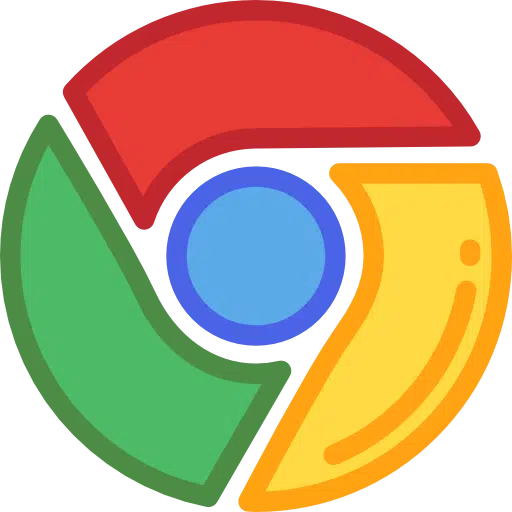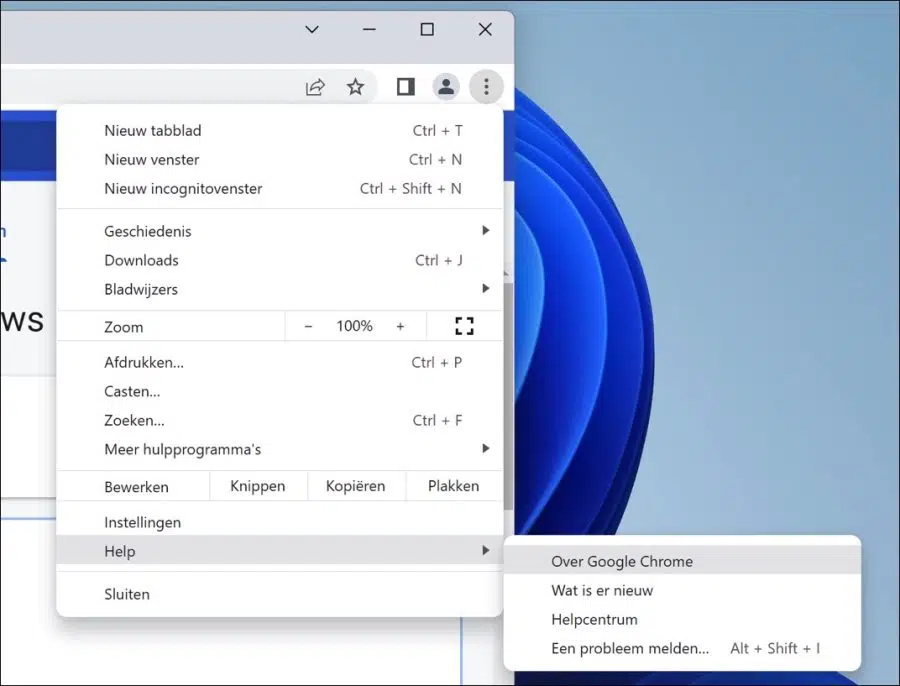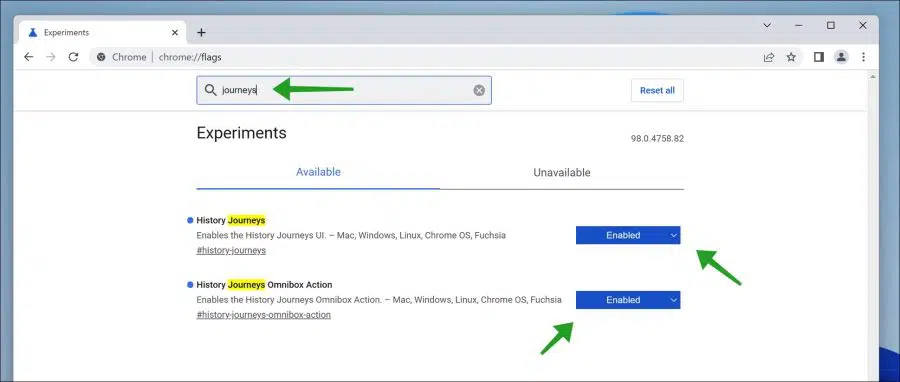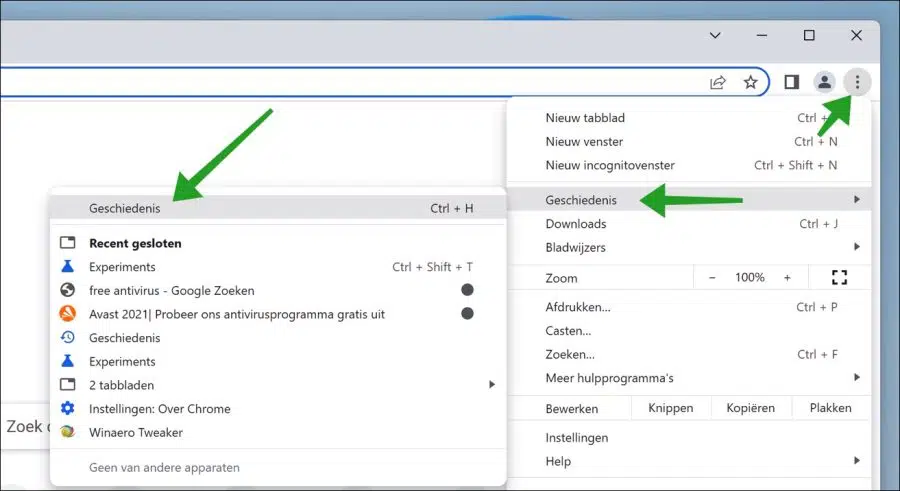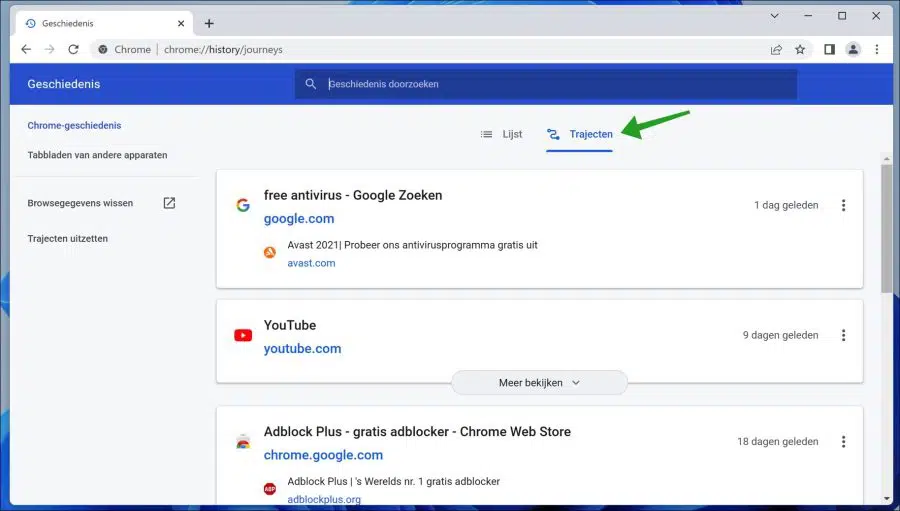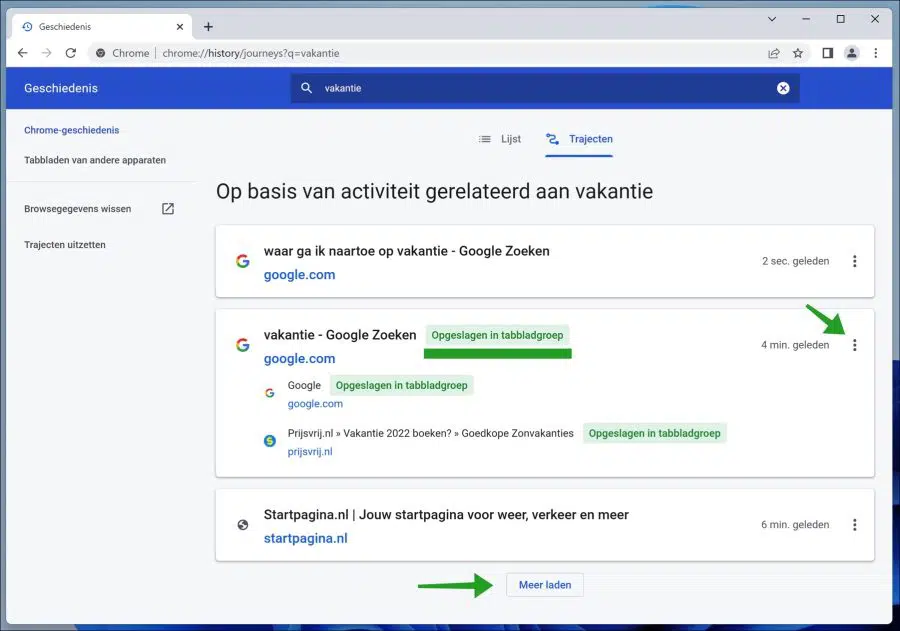Wenn Sie das verwenden Website-Verlauf in Google Chrome Dann wird Trajects oder („Journeys“), eine neue Funktion in Google Chrome, Ihr Interesse geweckt haben.
Google Chrome Journeys ist eine neue Funktion, die Google seit Oktober eingeführt hat. Trajectories wurde kürzlich auch zur neuesten Version von Google Chrome hinzugefügt. Um die Routenfunktion nutzen zu können, müssen Sie den Chrome-Browser auf die neueste Version aktualisieren.
Trajecten wird in Google Chrome auf Englisch, Deutsch, Spanisch, Französisch, Italienisch, Türkisch, Portugiesisch und Niederländisch eingeführt.
Was sind Google Chrome Pathways?
Google Chrome Journeys ist eine neue Funktion in Google Chrome, die sich auf den Suchverlauf des Nutzers bezieht. Trajecten bündelt zuvor durchgeführte Suchen nach Themen oder Absichten.
Suchen Sie beispielsweise häufig nach „Urlaub“? Anschließend sehen Sie eine Übersicht aller bisherigen Suchanfragen und Seiten zum Thema „Urlaub“ in Routen. Trajecten gruppiert daher nach Thema oder Absicht.
Auf diese Weise können Sie Pfade zu einem bestimmten Thema weiterverfolgen, nach denen Sie vor Tagen oder Wochen gesucht haben. Es ist also nicht mehr notwendig, Ihren gesamten Verlauf auf der Suche nach einem Thema zu durchsuchen, nach dem Sie schon vor Wochen gesucht haben.
Anschließend können Sie diese Webseiten aus dem Chrome-Verlauf mit einem einfachen Klick alle auf einmal in einer neuen Tab-Gruppe öffnen. Sie können natürlich auch ein separates Element aus der Historie öffnen.
Wie verwende ich Google Chrome-Reisen?
Um Google Chrome-Routen nutzen zu können, benötigen Sie die neueste Version von Google Chrome notwendig. Öffnen Sie den Google Chrome-Browser. Klicken Sie im Menü in der oberen rechten Ecke auf „Hilfe“ und dann auf „Über Google Chrome“.
Google Chrome wird jetzt automatisch aktualisiert und Pathways ist verfügbar. Wenn es noch nicht verfügbar ist, können Sie es über die versteckten Einstellungen von Google Chrome zu Chrome hinzufügen.
Geben Sie in der Adressleiste Folgendes ein: chrome://flags/. Suchen Sie nach „Reisen“ und aktivieren Sie die Optionen „Geschichtsreisen“ und „Geschichtsreisen Omnibox-Aktion“. Setzen Sie die Werte auf „Aktiviert“.
Starten Sie anschließend den Chrome-Browser neu.
Klicken Sie nach dem Neustart von Google Chrome auf das Menü in der oberen rechten Ecke. Klicken Sie im Menü auf Verlauf und dann erneut auf Verlauf. Sie können auch die Tastenkombination STRG + H verwenden oder chrome://history/journeys in die Adressleiste eingeben.
Klicken Sie dann auf Flugbahnen.
Sie sehen nun eine Übersicht, die einer Übersicht der besuchten Webseiten, dem Verlauf, ähnelt. Ganz oben können Sie nach Geschichte suchen.
Der gesamte Verlauf, den Sie hier sehen, ist nach Thema oder Absicht gruppiert. Dies ist natürlich Ihr Suchverlauf. Indem Sie oben in der Suchleiste eine Suchanfrage wie „Betreff“ oder „Absicht“ eingeben, können Sie nach einem bestimmten Thema suchen.
Die gesamte Geschichte, die Sie danach sehen, ist eine Geschichte, die auf diesem Thema basiert und auch „Pfad“ genannt wird.
Dieser Verlauf umfasst häufig mehrere Websites, die sich auf das Thema Ihrer Suche beziehen. Google kann auch selbst Vorschläge hinzufügen.
Sie können alle Websites zu diesem Thema ganz einfach in einer neuen Tab-Gruppe öffnen.
Klicken Sie dazu auf die drei vertikalen Punkte neben einer „Route“ und klicken Sie auf „Alle in neuer Tab-Gruppe öffnen“. Alle Websites in dieser Trajectory-Gruppe werden alle gleichzeitig in einer neuen Tab-Gruppe geöffnet. Sie erkennen diese Websites an der Kennzeichnung „In Tab-Gruppe gespeichert“.
Wenn für das Thema oder die Absicht „Weg“ mehrere Ergebnisse gefunden werden, klicken Sie unten auf „Mehr laden“, um alle Themen anzuzeigen.
Trajecten hilft Ihnen, im Google Chrome-Verlauf schneller nach Themen oder Absichten zu suchen. Auf diese Weise müssen Sie nicht mehr den gesamten Verlauf nach einem Thema durchsuchen, nach dem Sie vor Wochen oder Monaten gesucht haben.
Ich hoffe, das hat Ihnen geholfen. Vielen Dank fürs Lesen!
Lesen Sie auch: